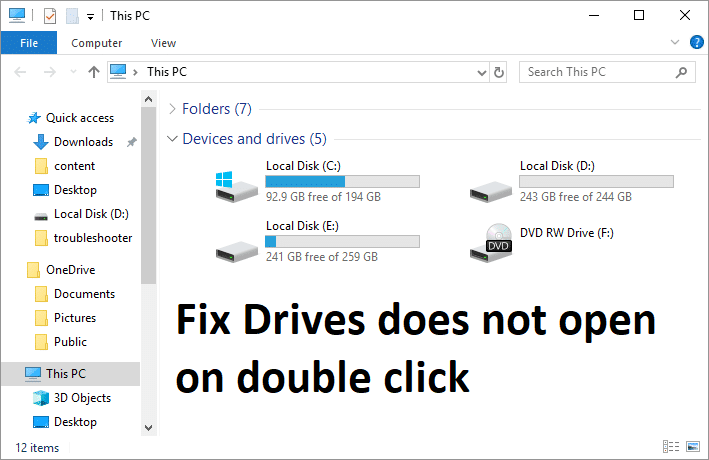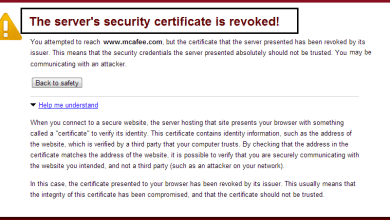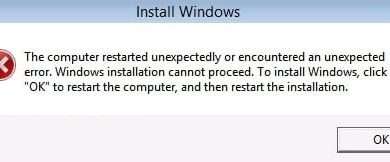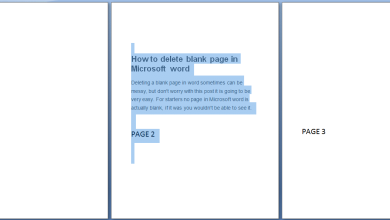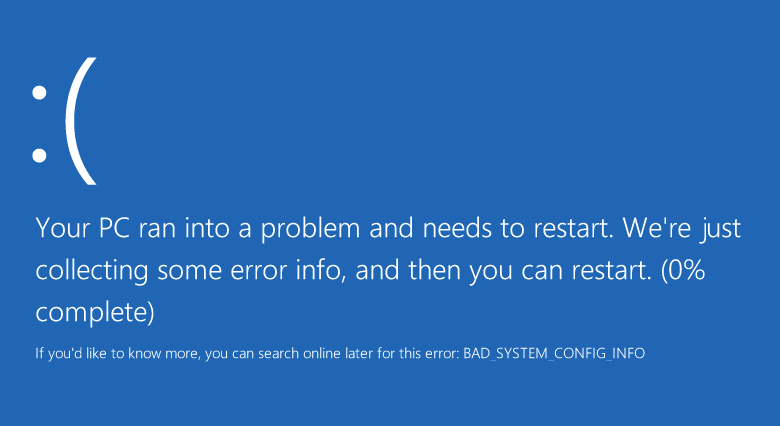
BAD_SYSTEM_CONFIG_INFO es un error de comprobación de errores que tiene un valor de 0x00000074. Esto indica que el error está en el registro y este error se puede corregir. La causa principal de este error es una falla del sistema o archivos corruptos del sistema, lo que lleva a este error.
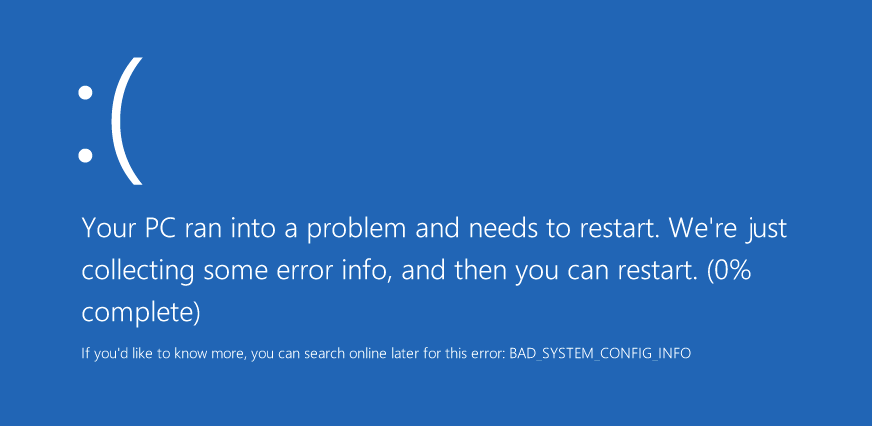
Si recientemente realizó algunos cambios en el registro, es probable que la entrada del registro se haya dañado y probablemente esté causando este error. De todos modos, veamos cómo corregir el error BAD_SYSTEM_CONFIG_INFO con la ayuda de la guía de solución de problemas que se detalla a continuación sin perder tiempo.
Índice de contenidos
Solucionar el error BAD_SYSTEM_CONFIG_INFO
Asegúrate de crear un punto de restauración en caso de que algo salga mal.
Método 1: ejecutar la reparación automática
1. Inserte el DVD de instalación de arranque de Windows 10 y reinicie su PC.
2. Cuando se le indique que presione cualquier tecla para iniciar desde un CD o DVD, presione cualquier tecla para continuar.
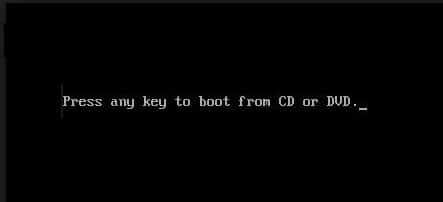
3. Seleccione sus preferencias de idioma y haga clic en Siguiente. Haga clic en Reparar su computadora en la parte inferior izquierda.

4. En la pantalla de elegir una opción, haga clic en Solucionar problemas.

5. En la pantalla de solución de problemas, haga clic en el Opción avanzada.
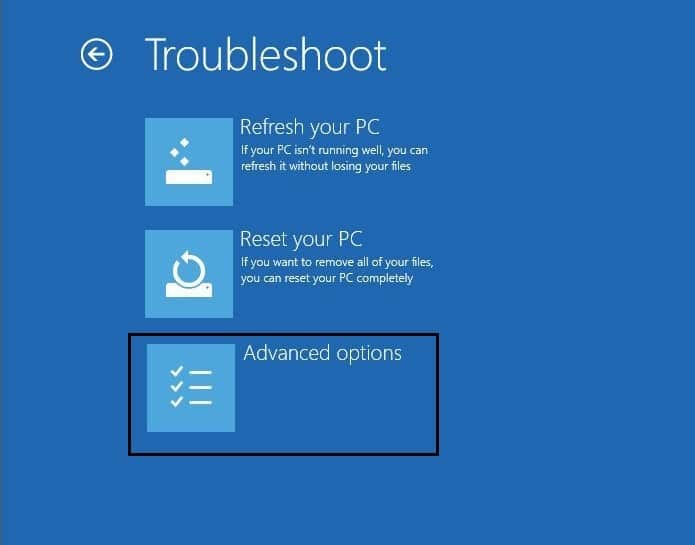
6. En la pantalla Opciones avanzadas, haga clic en Reparación automática o reparación de inicio.

7. Espere hasta que el Reparaciones automáticas/de inicio de Windows completo.
8. Reinicie y habrá tenido éxito. Solucione el error BAD_SYSTEM_CONFIG_INFO, si no, continúa.
Lea también: Cómo reparar Reparación automática no pudo reparar su PC.
Método 2: reconstruir BCD
1. Usando el método anterior, abra el símbolo del sistema usando el disco de instalación de Windows.

2. Ahora escriba los siguientes comandos uno por uno y presione enter después de cada uno:
bootrec.exe /fixmbr bootrec.exe /fixboot bootrec.exe /rebuildBcd
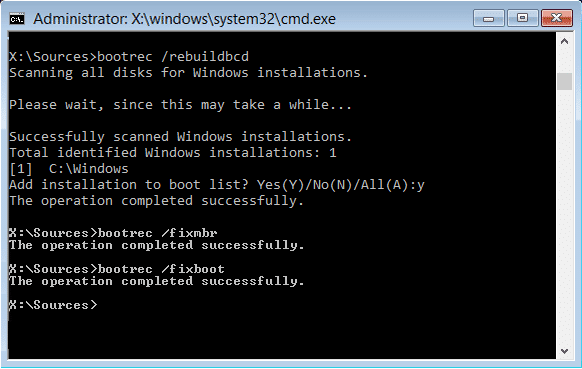
3. Si el comando anterior falla, ingrese los siguientes comandos en cmd:
bcdedit /export C:BCD_Backup c: cd boot attrib bcd -s -h -r ren c:bootbcd bcd.old bootrec /RebuildBcd
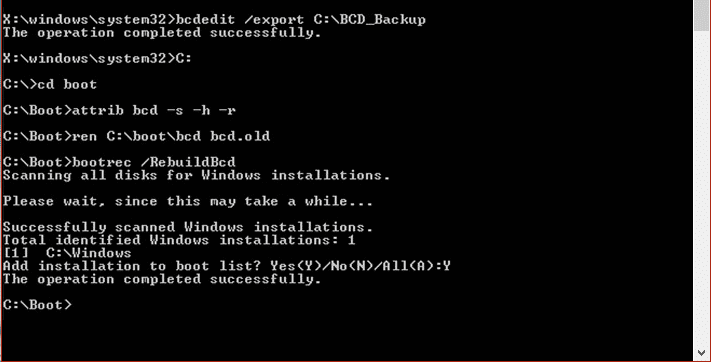
4. Finalmente, salga del cmd y reinicie su Windows.
5. Este método parece Solucionar el error BAD_SYSTEM_CONFIG_INFO pero si no te funciona entonces continúa.
Método 3: reparar el registro de Windows
1. Introduzca el medios de instalación o recuperación y arrancar desde él.
2. Seleccione su preferencias de idiomay haga clic en siguiente.
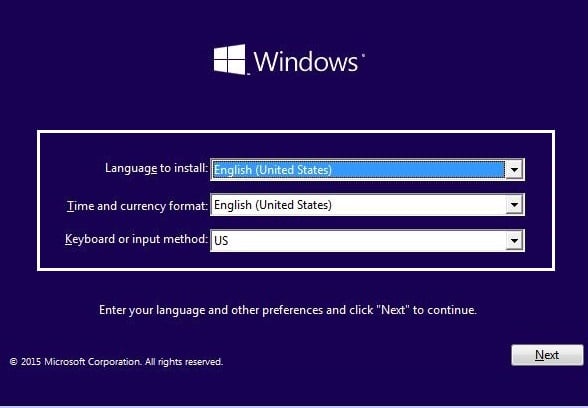
3. Después de seleccionar el idioma, presione Mayús + F10 al símbolo del sistema.
4. Escriba el siguiente comando en el símbolo del sistema:
cd C:windowssystem32logfilessrt (cambie la letra de su unidad en consecuencia)
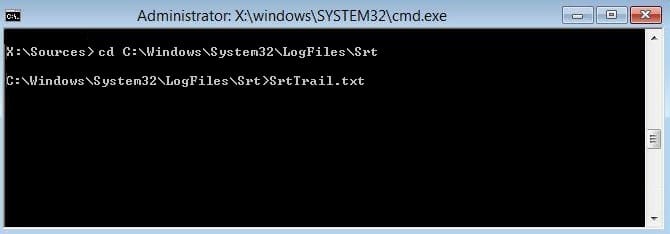
5. Ahora escriba esto para abrir el archivo en el bloc de notas: SrtTrail.txt
6. Presione CTRL+O luego, desde el tipo de archivo, seleccione “Todos los archivos” y navegue hasta C:windowssystem32 luego haz clic derecho CMD y seleccione Ejecutar como administrador.
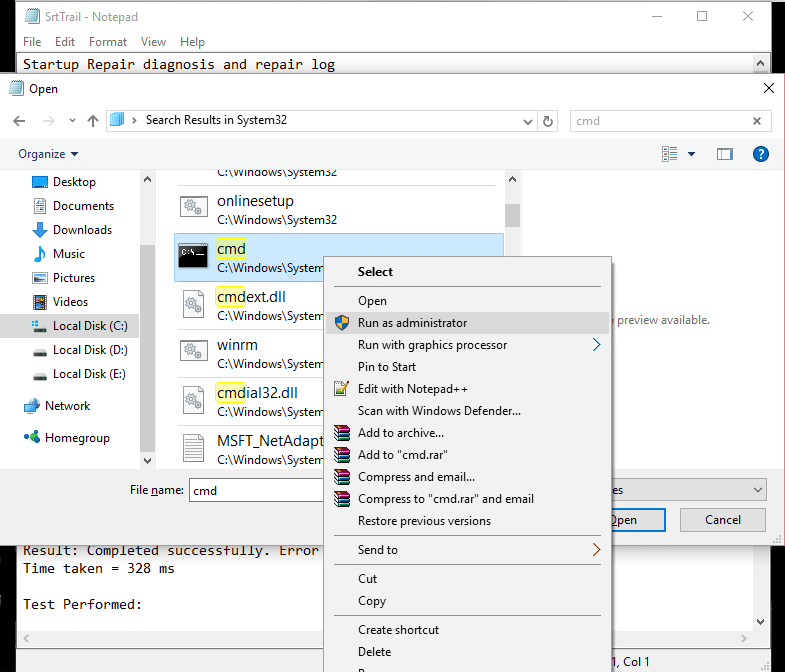
7. Escriba el siguiente comando en cmd: cd C:windowssystem32config
8. Cambie el nombre de los archivos predeterminados, de software, SAM, del sistema y de seguridad a .bak para hacer una copia de seguridad de esos archivos.
9. Para hacerlo, escriba el siguiente comando:
(a) cambiar el nombre DEFAULT DEFAULT.bak
(b) renombrar SAM SAM.bak
(c) cambiar el nombre de SEGURIDAD SEGURIDAD.bak
(d) renombrar SOFTWARE SOFTWARE.bak
(e) renombrar SYSTEM SYSTEM.bak
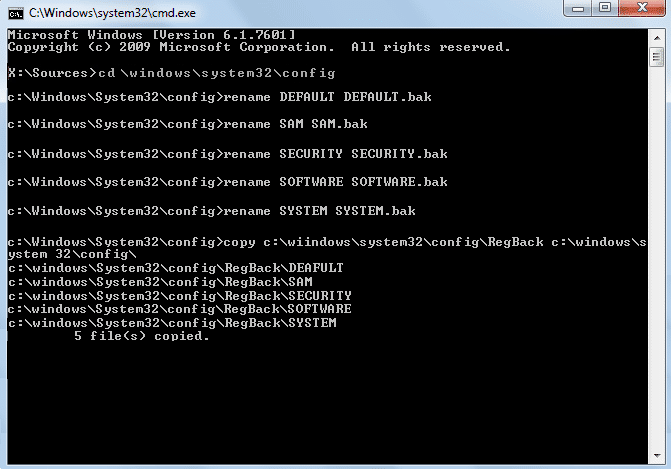
10. Ahora escriba el siguiente comando en cmd:
copiar c:windowssystem32configRegBack c:windowssystem32config
11. Reinicie su PC para ver si puede iniciar Windows.
.
Eso es todo lo que has logrado Solucionar el error BAD_SYSTEM_CONFIG_INFO pero si todavía tiene alguna consulta con respecto a esta publicación, no dude en hacerla en la sección de comentarios.